1. 향상된 발행물 작성 및 편집 기능 - Ⅱ
5) 도구 모음 사용자 지정
다른 오피스 응용 프로그램과 마찬가지로 기존의 도구 모음에 사용자가 아이콘을 더 추가하거나 삭제가 가능해졌고, 자주 사용하는 도구들을
모아 새로운 도구 모음을 만들 수도 있다. 여기서는 새 도구 모음을 만들어 보도록 하자.
① 도구-사용자 지정 메뉴를 선택한다.
② 도구 모음 탭에서 새로 만들기 단추를 클릭하고 도구 모음 이름 입력란에 맞춤을
입력한 후 확인 단추를 클릭한다.
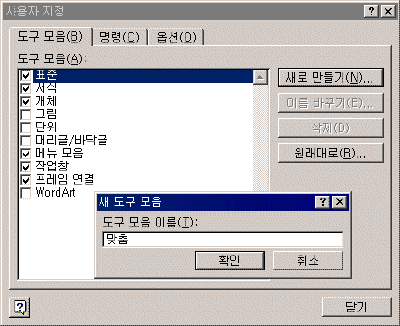

6) 머리글 및 바닥글
머리글 및 바닥글이 메뉴화 되어 페이지 번호나 현재 날짜, 시간 등을 삽입하기 편해졌다.
① 보기-머리글/바닥글 메뉴를 선택하면 자동으로 마스터 페이지로 이동된다.
② 머리글/바닥글 영역에 필요한 내용을 입력한다. 페이지 번호나 시간, 날짜 등은 머리글/바닥글 도구 모음에서 해당하는
아이콘을 클릭하여 삽입한다.
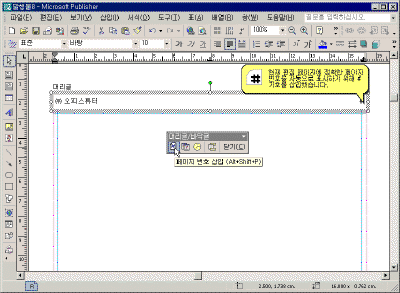

③ 머리글/바닥글 도구 모음에서 닫기 아이콘을 클릭하면 편집 페이지로 되돌아온다.
7) 단락 구분선
각 단락을 쉽게 구별하기 위해 단락의 앞이나 뒤에 구분선을 추가할 수 있다.
① 서식-단락 구분선 메뉴를 선택한다.
② 단락 앞 구분선과 단락 뒤 구분선 확인란에서 원하는 항목에 체크 표시하고 구분선의 모양이나 색, 위치를
지정한 후 확인 단추를 클릭한다.
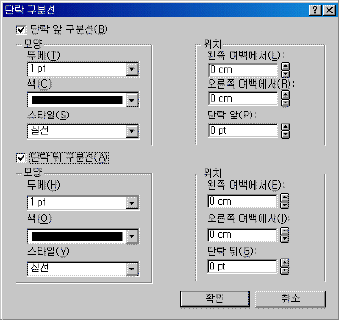

8) 워드 문서 가져오기
퍼블리셔 2002에서는 워드에서 작성된 문서의 서식과 그래픽을 그대로 유지한 채 퍼블리셔로 가져와 쉽게 발행물을 만들 수 있게 되었다.
① 새 발행물 작업창의 디자인에서 시작에서 발행물 유형별을 선택하고 Word 문서를
지정한다.
② 오른쪽 창의 디자인 갤러리 중 원하는 형식을 클릭한다.
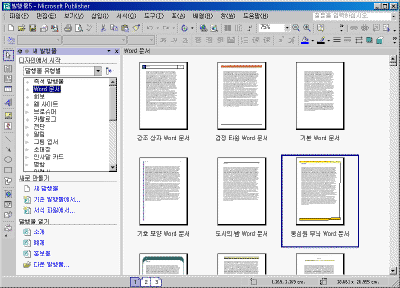

③ Word 문서 가져오기 대화 상자가 나타나면 퍼블리셔로 가져올 문서를 선택한 후 확인 단추를 클릭한다.
④ Word 가져오기 옵션 작업창에서 필요한 옵션을 변경하여 완성한다.
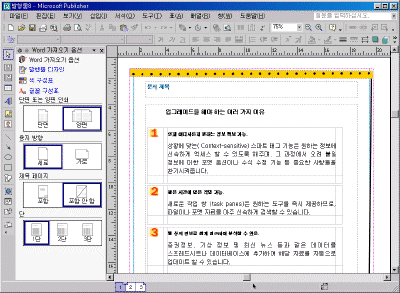

|
[참고]
파일-Word 문서 가져오기 메뉴를 선택하여 워드 마법사를 실행할 수도 있다. |
|